Бан на Twitch — это наказание, применяемое к тому, кто нарушает правила общения. Знаете ли вы, как пользоваться этим инструментом? Если нет, то вот подробные инструкции и полезные советы.
Как заблокировать и разблокировать кого-то на Twitch
Если кто-то достает вас на Twitch, его легко заблокировать, чтобы сообщение не появлялось на вашем экране.
Однако, если вы заблокировали кого-то по ошибке, или были достаточно добры, чтобы дать кому-то второй шанс, разблокировать его снова может быть немного сложнее.
Узнайте, как заблокировать или разблокировать кого-либо на Twitch…
Как заблокировать кого-то на Twitch
Twitch стал крупным игроком в мире видеоигр и поэтому привлек широкий круг людей. Хотя вы надеетесь, что большинство людей, с которыми вы встречаетесь, дружелюбны, всегда есть странные тролли.
Если кто-то беспокоит вас на Twitch, заблокировать его очень просто. Просто нажмите на их имя. Если вы пользуетесь мобильным телефоном, опция Block появится во всплывающем меню пользователя.
Если вы используете компьютер, вам нужно нажать на три точки в правом нижнем углу всплывающего окна карточки профиля. Затем щелкните на Block Name (Имя блока).
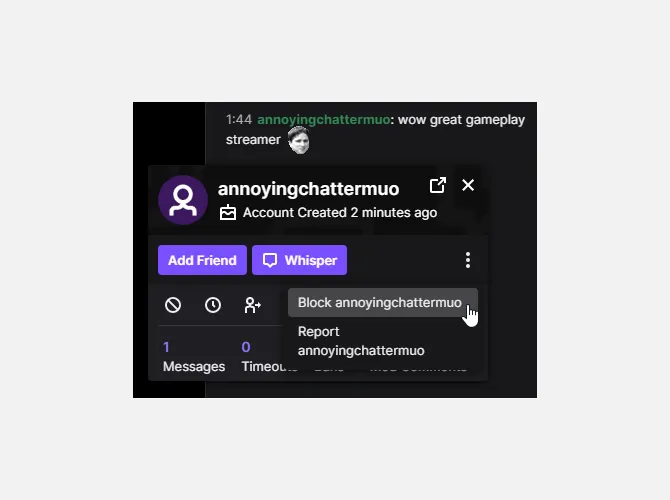
Twitch быстро напомнит вам о том, что могут и чего не могут делать инвалиды. Это означает, что если вы заблокируете кого-то, он не сможет шепнуть вам, принять вас, добавить вас в друзья или подписаться на ваш канал Twitch.
После того как все будет готово, нажмите кнопку «Заблокировать».

Twitch не удаляет сообщения людей задним числом, поэтому, если вы сказали что-то особенно плохое, обновите страницу, чтобы очистить разговор и удалить комментарий.
Также вы можете ввести/блокировать имя пользователя в разговоре, чтобы удалить его.
Как разблокировать людей на Twitch: самый простой способ
Однако если вы хотите разблокировать кого-то, это немного сложнее. Как и раньше, вы можете разблокировать карту, щелкнув по ней и выбрав пункт Разблокировать. Однако это работает только с очень недавними блоками.
Проблема в том, что если вы заблокируете кого-то надолго, вы не сможете видеть его сообщения. Если вы не видите их сообщения, вы не сможете разблокировать их, нажав на их имя!
Если вы знаете точное имя пользователя, вы можете ввести/отпустить его имя пользователя, чтобы восстановить его. Однако если вы не можете вспомнить их имена, вам придется проделать дополнительную работу.
Бан на Twitch — это наказание, применяемое к тому, кто нарушает правила общения. Знаете ли вы, как пользоваться этим инструментом? Если нет, то вот подробные инструкции и полезные советы.
Как забанить и замьютить пользователя
Видели ли вы сообщение «Этот аккаунт был временно заблокирован компанией Twitch»? Наш обзор не касается глобальных запретов, которые могут быть наложены только платформой — разработчики примут удар на стримеров, которые грубо нарушают правила поведения и политики использования. Узнайте, как заблокировать людей в чате Twitch. Это местное действие.
Хотите поддержать своего любимого стримера? Читайте о том, как и что вы можете пожертвовать.
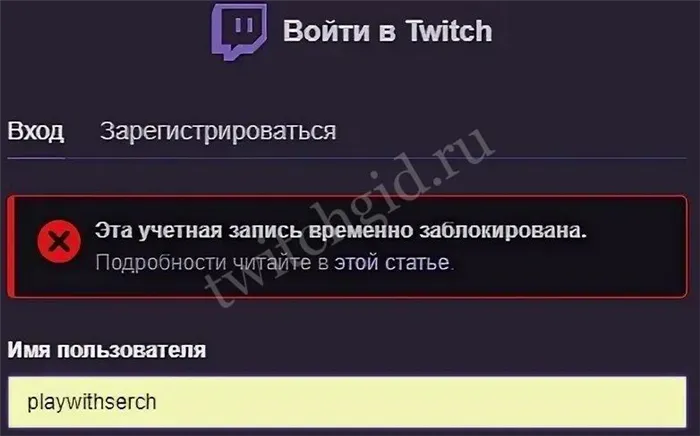
Вы — стример, и в чате появился пользователь, который мешает нормальному общению. Заметили ли вы грубость, оскорбления или угрозы, неподобающее поведение или нарушения правил канала? Пожалуйста, отправьте этого человека в бан, он того стоит. Как добавить черный список?
Команды чата
Самый простой способ — использовать команды. Это может сделать сам стример, модератор или редактор чата.
- Включите шоу и перейдите на вкладку Чат.
- Введите имя пользователя команды/тайм-аут и отправьте.
Это простое действие автоматически блокирует человека на 10 минут, после чего запрет на сообщения снимается. Вы хотите продлить время отключения?
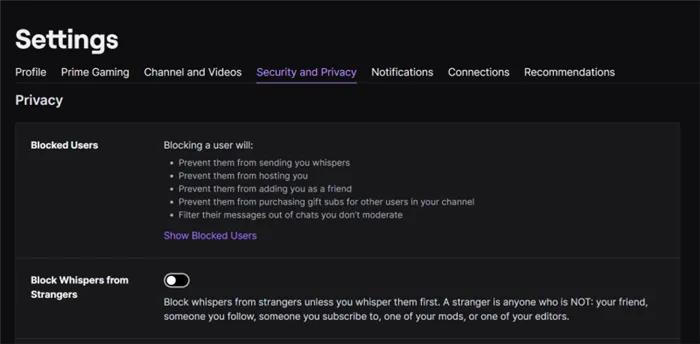
В разговоре есть дополнительные варианты обеспечения соблюдения запрета, но они носят постоянный характер и требуют дальнейшей отмены. Первый вариант таков: запрет может снять только владелец канала.
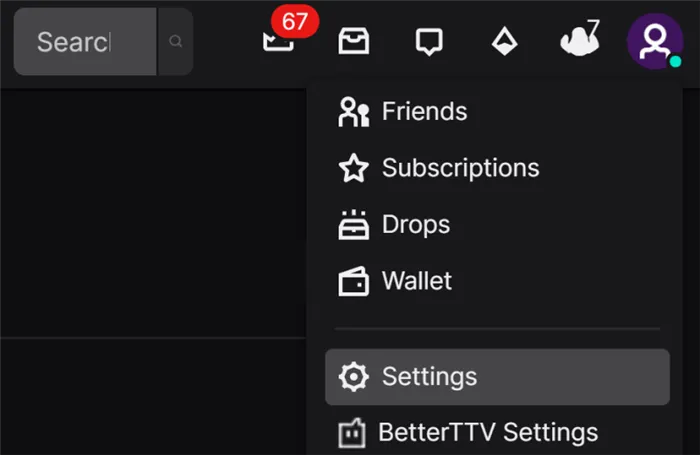
Это бессрочный блок, который может быть снят только владельцем канала. Поэтому рекомендуется указать причину в текстовом сообщении. Дайте понять обидчику, что вы чувствуете свою вину.
Теперь давайте поговорим о том, как отменить блок человека на Twitch — точнее, отменить его:.
Как запретить стримеров на Twitch — мы расскажем в другой статье. Сейчас мы обсуждаем вопрос о запрете на просмотр тем, кто является простым фанатом.
Блокировка двумя щелчками мыши.
Этот метод еще проще.
- Найдите человека в чате и наведите курсор на его имя.
- Нажмите на значок удаленного круга рядом с ним.
Это! Нарушитель немедленно получит оповещение о том, что он заблокирован на этом канале Twitch.
Добавлять друзей в Twitch очень просто! Самый простой способ сделать это — здесь.
Где найти «Черный список»
Владельцы каналов имеют доступ к полному списку заблокированных пользователей. Где найти.
- Войдите в систему, нажмите на свой аватар в правом верхнем углу, затем нажмите
- Выберите Настройки в выпадающем меню и
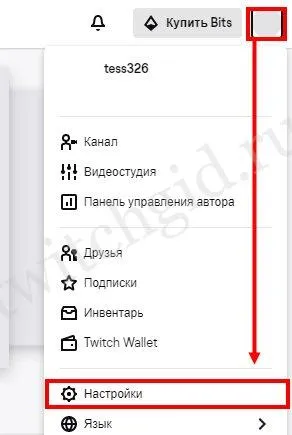
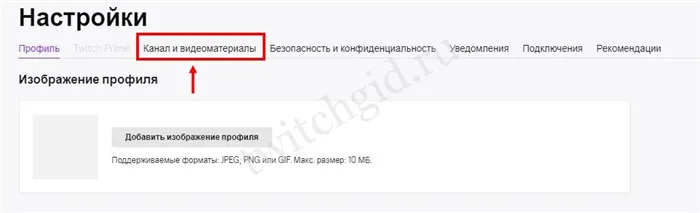
- В таблице слева найдите кнопку Moderate.
- Внизу вы найдете блок под названием «Заблокированные участники чата».
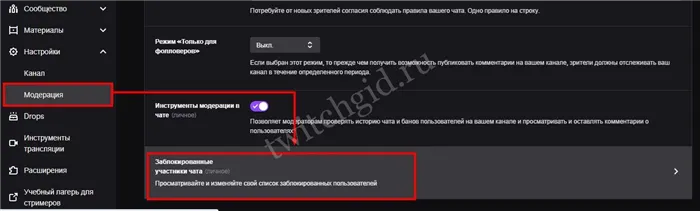
- Нажмите на него, чтобы увидеть полный список запрещенных фанатов (и не только). Ответ на вопрос о том, как разблокировать кого-то на Twitch, заключается в следующем. Найдите человека в списке и нажмите кнопку Черный список.
Вы также можете добавить новых участников в бан здесь — просто введите их имя пользователя в соответствующую строку.
Вы научились запрещать людей на длительный или короткий срок и поняли, как разблокировать пользователей Twitch. Не пускайте назойливых знаменитостей на шоу — в вашем распоряжении все необходимые инструменты!
Главная цель Twitch — сохранить репутацию ведущей онлайн-платформы для открытого взаимодействия между создателями и зрителями видеоконтента. Для достижения этой цели руководство сервиса поощряет пользователей к созданию дружественной атмосферы на платформе.
Кнопки для модерирования чата
Если вы нажмете на псевдоним (имя пользователя/имя зрителя) в чате, вы увидите панель со следующими кнопками
- Добавить в друзья.
- Напишите личное сообщение.
- Подписаться на канал.
- Сообщить или заблокировать пользователя (?). .
- Предоставить временный или постоянный запрет.
- Станьте координатором.
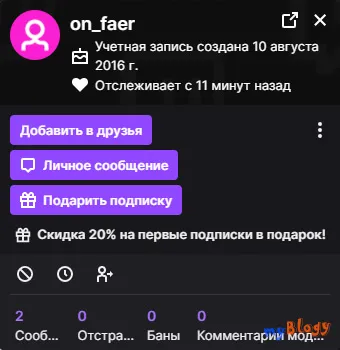
Эти кнопки доступны только владельцам и модераторам каналов. Обычные пользователи (зрители) могут получить доступ только к 1, 2 и 3.
Настройка чата Твича (Twitch)
Нажмите на панель инструментов в левом нижнем углу окна чата. Появится таблица с доступными командами и настройками чата.
Настройки чата доступны всем.
- Выбор цвета прозвища. Вы должны нажать кнопку Изменить рядом с псевдонимом.
- Показывать метку времени — время отправки сообщения отображается слева от ника.
- Легко читаемый цветовой облик — меняет стиль разговора.
- Показать правила чата — показывает правила чата, определенные стримером.
- Скрыть разговор — полностью скрывает разговор.
- Открыть в другом окне — перемещение разговора в другое окно.
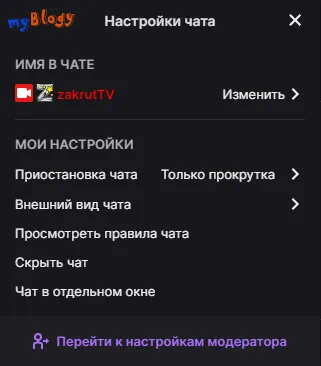
Настройки чата, доступные владельцам и модераторам каналов (см. ниже):.
- Показать значок модератора — слева от ника появляется кнопка для быстрого временного бана.
- Показывать действия модератора — позволяет подробно увидеть, что сделал модератор.
- Показать сообщения, отфильтрованные AutoMod.
- Приостановить разговор — выберите, что произойдет, когда разговор будет прерван.
- Удаленные сообщения — настройка внешнего вида удаленных сообщений.
- Установите режим чата — «только смайлики», «только фан-чат» или «медленный режим».
- Медленный режим — включение медленного режима (/slow).
- Настроить параметры смягчения — Настройте параметры чата и настройки AutoMod.
- Показывать недавние рейды — просмотр и настройка недавних рейдов.
- Очистка чата — удаление (/clear) сообщений из чата.
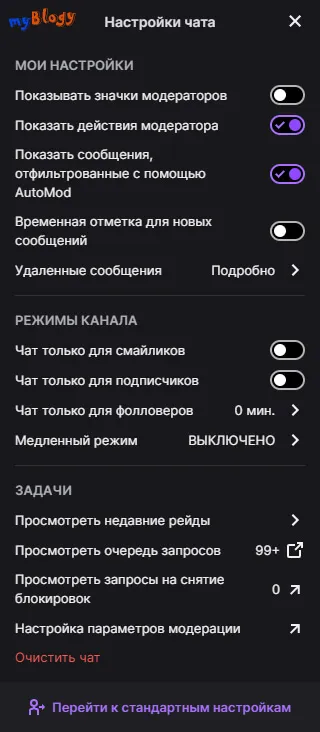
В идеале отметьте значок модератора для более удобного управления обсуждениями.
Каждое сообщество имеет свой набор стоп-слов. Часто это выражения, запрещенные во многих странах и имеющие одинаковое значение почти во всех языках.
Команды модератора
- /Followers — Разговоры открываются только в том случае, если вы следите за каналом. Для защиты от атак на новых пользователей и стримеров необходимо внести изменения в
- /followers2h — чат доступен через 2 часа после того, как вы стали подписчиком. В зависимости от настроек, время может быть ограничено от 0 секунд до 3 месяцев. Установите время следующим образом: 30м-30 минут, 1ч-1 час, 3д-3 дня, 2в-2 недели, 3м-3 месяца.
- /followersoff-Stop follower mod.
- /emoteonly-Все сообщения должны содержать только смайлы. Используется для предотвращения оскорбительных сообщений в разговорах.
- /emoteonlyoff — отключает мод смайликов.
- /subscribers — Этот режим чата предназначен только для модераторов и подписчиков. Если у канала нет премиум-подписки, вы можете общаться только с модераторами и стримерами.
- /subscribersoff-cancel/subscribers.
- /r9kbeta-Вы можете отправлять только уникальные сообщения из 9 символов. Это используется для борьбы со спамом.
- /r9kbetaoff-Отключить r9kbetamod.
- /slow — устанавливает лимит сообщений не чаще, чем раз в 120 секунд.
- /slow — Устанавливает минимальный интервал между сообщениями, отправляемыми пользователем. Вы можете снять это ограничение для премиум-подписчиков.
- /slowoff-Остановить медленные изменения.
- /clear — очистить все разговоры с текстовыми сообщениями.
- ! game-Изменение игры в потоке.
- !title-New title для потока.
- !followtime — Узнайте, как давно вы были пойманы.
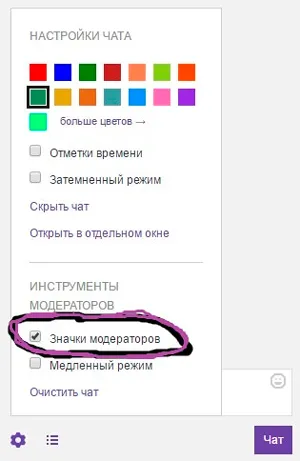
Одна из главных задач координатора — запретить и заставить замолчать нарушителей. Более подробную информацию см.
Как я могу исключить или исключить кого-то?
Для поддержания порядка в чатах может потребоваться блокировка пользователей, которые плохо себя ведут.
Существует два типа блокировки
- Временные запреты действуют в течение заранее определенного периода времени. Стандартная команда/тайм-аут исключит вас из разговора на 10 минут. Это можно сделать простым способом — нажмите на значок времени рядом с ником пользователя в чате. Модераторы также могут контролировать продолжительность блокировки, вводя время после имени пользователя. Это представлено символом /timeout.
- Перманентный запрет препятствует активности в чате. Чтобы окончательно заблокировать пользователя, используйте команду / ban или нажмите на значок удаленного круга.
Запрет может быть случайным или пользователь может быть изменен. Чтобы удалить блок, используйте ту же кнопку. Нажмите кнопку еще раз, чтобы снять ограничение или использовать / разблокировать. / тайм-аут 1 также может быть использован для снятия запрета. Это позволяет вернуться к разговору через 1 секунду.
Примечание: Пожалуйста, укажите причину бана, чтобы владелец канала или другой модератор мог увидеть причину бана, если решение будет отменено.
Как я могу просмотреть список запретов?
Чтобы просмотреть список всех исключенных пользователей, откройте раздел «Настройки» канала. Список запрещенных пользователей является общим как для временных, так и для постоянных запретов. При наведении курсора на выбранного пользователя отображается псевдоним координатора и причина (если она указана). Для быстрого уточнения используйте кнопку «Уточнить».
Команды редактора
- /host — зрители смотрят трансляцию с другого канала Twitch. ОБЗОР
- /unsost — отключает режим реле.
- /коммерческий — позволяет зрителям платить за 30 секунд за просмотр. Доступно только на каналах Twitch Partners.
- /commercial — запуск рекламы на выбранную продолжительность. Максимальная продолжительность рекламного ролика отображается на приборной панели канала.
Команда доступна как пользователям, так и координаторам и стримерам. Это сделано для того, чтобы обеспечить гибкую настройку и персонализацию потока текста.
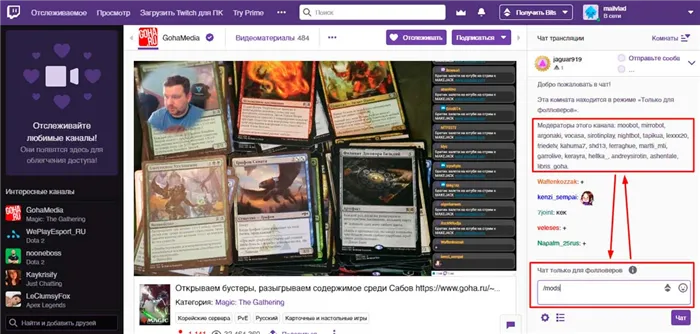
Список команд выглядит следующим образом.
- /mods — отображает список координаторов каналов.
- /VIP — отображает список всех VIP-персон.
- /me — изменяет цвет текста на цвет псевдонима.
- /colour — изменяет цвет никнейма в разговоре. Название цвета должно быть введено на английском языке или в шестнадцатеричном коде (#00000).
- /Disconnect — отключиться от разговора. Для продолжения разговора необходимо обновить страницу.
- /ignore — все личные и публичные сообщения выбранного пользователя были заблокированы.
- /unigore-command Отключает /ignore.












